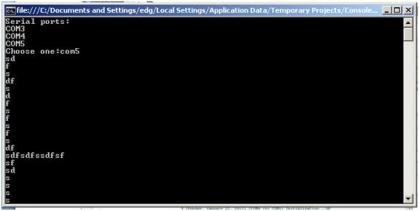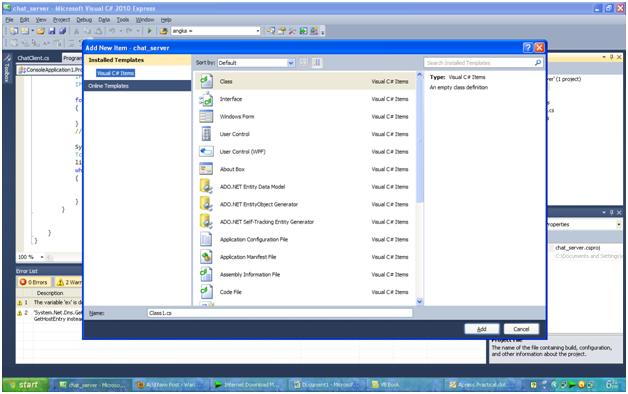Sumber: http://www.members.aon.at/electronics/pic/picpgm/index.html

Berikut link untuk mendownload software tersebut. http://www.members.aon.at/electronics/pic/picpgm/download.html. Support untuk tipe programmer JDM, Tait, Microchip AN589 programmer, El Cheapo, … Cek link berikut. http://www.members.aon.at/electronics/pic/picpgm/hardware.html. Beberapa tipe programmer yang cukup simpel adalah JDM Programmer dan Olimex PIC-PG2 Programmer karena menggunakan portserial pada PC.
Untuk JDM, berdasarkan penglaman sendiri, tidak berhasil jika portserial yang digunakan adalah usbtoserial. Hal ini biasanya karena ada beberapa pin yang tidak berfungsi secara penuh pada konfigurasi konektor DB9-nya. Jadi sebaiknya menggunakan portserial yang terdapat pada PC.

JDM Programmer schematic.
PICPgm support untuk tipe PIC di bawah ini.
PIC10F:
PIC10F200, PIC10F202, PIC10F204, PIC10F206, PIC10F220, PIC10F222
PIC12F:
PIC12F508, PIC12F509, PIC12F510, PIC12F519, PIC12F609, PIC12F615, PIC12F617, PIC12F629, PIC12F635, PIC12F675, PIC12F683, PIC12HV609, PIC12HV615
PIC16F:
PIC16F505, PIC16F506, PIC16F526, PIC16F610, PIC16F616, PIC16F627, PIC16F627A, PIC16F628, PIC16F628A, PIC16F630, PIC16F631, PIC16F636, PIC16F639, PIC16F648A, PIC16F676, PIC16F677, PIC16F684, PIC16F685, PIC16F687, PIC16F688, PIC16F689, PIC16F690, PIC16F716, PIC16F72, PIC16F73, PIC16F737, PIC16F74, PIC16F747, PIC16F76, PIC16F767, PIC16F77, PIC16F777, PIC16F818, PIC16F819, PIC16F84A, PIC16F87, PIC16F870, PIC16F871, PIC16F872, PIC16F873, PIC16F873A, PIC16F874, PIC16F874A, PIC16F876, PIC16F876A, PIC16F877, PIC16F877A, PIC16F88, PIC16F882, PIC16F883, PIC16F884, PIC16F886, PIC16F887, PIC16F913, PIC16F914, PIC16F916, PIC16F917, PIC16F946, PIC16HV610, PIC16HV616
PIC18F:
PIC18F1220, PIC18F1230, PIC18F1320, PIC18F1330, PIC18F1330-ICD, PIC18F13K50, PIC18F14K50, PIC18F2220, PIC18F2221, PIC18F2320, PIC18F2321, PIC18F2331, PIC18F23K20, PIC18F2410, PIC18F242, PIC18F2420, PIC18F2423, PIC18F2431, PIC18F2450, PIC18F2455, PIC18F2458, PIC18F248, PIC18F2480, PIC18F24J10, PIC18F24J11, PIC18F24J50, PIC18F24K20, PIC18F2510, PIC18F2515, PIC18F252, PIC18F2520, PIC18F2523, PIC18F2525, PIC18F2550, PIC18F2553, PIC18F258, PIC18F2580, PIC18F2585, PIC18F25J10, PIC18F25J11, PIC18F25J50, PIC18F25K20, PIC18F2610, PIC18F2620, PIC18F2680, PIC18F2682, PIC18F2685, PIC18F26J11, PIC18F26J13, PIC18F26J50, PIC18F26J53, PIC18F26K20, PIC18F27J13, PIC18F27J53, PIC18F4220, PIC18F4221, PIC18F4320, PIC18F4321, PIC18F4331, PIC18F43K20, PIC18F4410, PIC18F442, PIC18F4420, PIC18F4423, PIC18F4431, PIC18F4450, PIC18F4455, PIC18F4458, PIC18F448, PIC18F4480, PIC18F44J10, PIC18F44J11, PIC18F44J50, PIC18F44K20, PIC18F4510, PIC18F4515, PIC18F452, PIC18F4520, PIC18F4523, PIC18F4525, PIC18F4550, PIC18F4553, PIC18F458, PIC18F4580, PIC18F4585, PIC18F45J10, PIC18F45J11, PIC18F45J50, PIC18F45K20, PIC18F4610, PIC18F4620, PIC18F4680, PIC18F4682, PIC18F4685, PIC18F46J11, PIC18F46J13, PIC18F46J50, PIC18F46J53, PIC18F46K20, PIC18F47J13, PIC18F47J53, PIC18F6520, PIC18F6527, PIC18F6585, PIC18F6620, PIC18F6622, PIC18F6627, PIC18F6628, PIC18F6680, PIC18F6720, PIC18F6722, PIC18F6723, PIC18F8520, PIC18F8527, PIC18F8585, PIC18F8620, PIC18F8622, PIC18F8627, PIC18F8628, PIC18F8680, PIC18F8720, PIC18F8722, PIC18F8723
PIC24H:
PIC24HJ128GP202, PIC24HJ128GP204, PIC24HJ128GP206, PIC24HJ128GP210, PIC24HJ128GP306, PIC24HJ128GP310, PIC24HJ128GP502, PIC24HJ128GP504, PIC24HJ128GP506, PIC24HJ128GP510, PIC24HJ12GP201, PIC24HJ12GP202, PIC24HJ16GP304, PIC24HJ256GP206, PIC24HJ256GP210, PIC24HJ256GP610, PIC24HJ32GP202, PIC24HJ32GP204, PIC24HJ32GP302, PIC24HJ32GP304, PIC24HJ64GP202, PIC24HJ64GP204, PIC24HJ64GP206, PIC24HJ64GP210, PIC24HJ64GP502, PIC24HJ64GP504, PIC24HJ64GP506, PIC24HJ64GP510, PIC24HJ128GP206A, PIC24HJ128GP210A, PIC24HJ128GP306A, PIC24HJ128GP310A, PIC24HJ128GP506A, PIC24HJ128GP510A, PIC24HJ256GP206A, PIC24HJ256GP210A, PIC24HJ256GP610A, PIC24HJ64GP206A, PIC24HJ64GP210A, PIC24HJ64GP506A, PIC24HJ64GP510A
dsPIC30F:
dsPIC30F2010, dsPIC30F2011, dsPIC30F2012, dsPIC30F3010, dsPIC30F3011, dsPIC30F3012, dsPIC30F3013, dsPIC30F3014, dsPIC30F4011, dsPIC30F4012, dsPIC30F4013, dsPIC30F5011, dsPIC30F5013, dsPIC30F5015, dsPIC30F5016, dsPIC30F6010, dsPIC30F6010A, dsPIC30F6011, dsPIC30F6011A, dsPIC30F6012, dsPIC30F6012A, dsPIC30F6013, dsPIC30F6013A, dsPIC30F6014, dsPIC30F6014A, dsPIC30F6015
dsPIC33F:
dsPIC33FJ06GS101, dsPIC33FJ06GS102, dsPIC33FJ06GS202, dsPIC33FJ128GP202, dsPIC33FJ128GP204, dsPIC33FJ128GP206, dsPIC33FJ128GP206A, dsPIC33FJ128GP306, dsPIC33FJ128GP306A, dsPIC33FJ128GP310, dsPIC33FJ128GP310A, dsPIC33FJ128GP706, dsPIC33FJ128GP706A, dsPIC33FJ128GP708, dsPIC33FJ128GP708A, dsPIC33FJ128GP710, dsPIC33FJ128GP710A, dsPIC33FJ128GP802, dsPIC33FJ128GP804, dsPIC33FJ128MC202, dsPIC33FJ128MC204, dsPIC33FJ128MC506, dsPIC33FJ128MC506A, dsPIC33FJ128MC510, dsPIC33FJ128MC510A, dsPIC33FJ128MC706, dsPIC33FJ128MC706A, dsPIC33FJ128MC708, dsPIC33FJ128MC708A, dsPIC33FJ128MC710, dsPIC33FJ128MC710A, dsPIC33FJ128MC802, dsPIC33FJ128MC804, dsPIC33FJ12GP201, dsPIC33FJ12GP202, dsPIC33FJ12MC201, dsPIC33FJ12MC202, dsPIC33FJ16GP304, dsPIC33FJ16GS402, dsPIC33FJ16GS404, dsPIC33FJ16GS502, dsPIC33FJ16GS504, dsPIC33FJ16MC304, dsPIC33FJ256GP506, dsPIC33FJ256GP506A, dsPIC33FJ256GP510, dsPIC33FJ256GP510A, dsPIC33FJ256GP710, dsPIC33FJ256GP710A, dsPIC33FJ256MC510, dsPIC33FJ256MC510A, dsPIC33FJ256MC710, dsPIC33FJ256MC710A, dsPIC33FJ32GP202, dsPIC33FJ32GP204, dsPIC33FJ32GP302, dsPIC33FJ32GP304, dsPIC33FJ32GS406,dsPIC33FJ32GS606, dsPIC33FJ32GS608, dsPIC33FJ32GS610, dsPIC33FJ32MC202, dsPIC33FJ32MC204, dsPIC33FJ32MC302, dsPIC33FJ32MC304, dsPIC33FJ64GP202, dsPIC33FJ64GP204, dsPIC33FJ64GP206, dsPIC33FJ64GP206A, dsPIC33FJ64GP306, dsPIC33FJ64GP306A, dsPIC33FJ64GP310, dsPIC33FJ64GP310A, dsPIC33FJ64GP706, dsPIC33FJ64GP706A, dsPIC33FJ64GP708, dsPIC33FJ64GP708A, dsPIC33FJ64GP710, dsPIC33FJ64GP710A, dsPIC33FJ64GP802, dsPIC33FJ64GP804, dsPIC33FJ64GS406, dsPIC33FJ64GS606, dsPIC33FJ64GS608, dsPIC33FJ64GS610, dsPIC33FJ64MC202, dsPIC33FJ64MC204, dsPIC33FJ64MC506, dsPIC33FJ64MC506A, dsPIC33FJ64MC508, dsPIC33FJ64MC508A, dsPIC33FJ64MC510, dsPIC33FJ64MC510A, dsPIC33FJ64MC706, dsPIC33FJ64MC706A, dsPIC33FJ64MC710, dsPIC33FJ64MC710A, dsPIC33FJ64MC802, dsPIC33FJ64MC804